Suchen Sie nach einem Blu-ray ISO Player für Windows und Mac? Möchten Sie Blu-ray ISO Filme auf dem Computer anschauen? Hier finden Sie das beste Tool, das Blu-ray ISO-Dateien abspielen kann.
Zum Thema Media abspielen
Zurzeit sind viele Filme und andere Videoinhalte in der Blu-ray Disc zugänglich. Der Preis für diese Filme gehen weiter zurück, weil immer mehr Studios Inhalte in der Form der Blu-ray Disc freigeben. Bestimmt möchten Sie diese Blu-ray Disks auf dem Mac mit dem Retina Display anschauen. Allerdings sind Sie verwirrt und haben keine Ahnung, wie Sie es schaffen. Jetzt kommen Sie zum richtigen Ort!
1. Ein externes Blu-ray Laufwerk ist notwendig. Verbinden Sie es mit Ihrem Mac über ein USB-Kabel.
2. Downloaden und installieren Sie Aiseesoft Mac Blu-ray Player auf Ihrem Mac.
3. Für die konkreten Schritte sehen Sie die folgenden Inhalte.
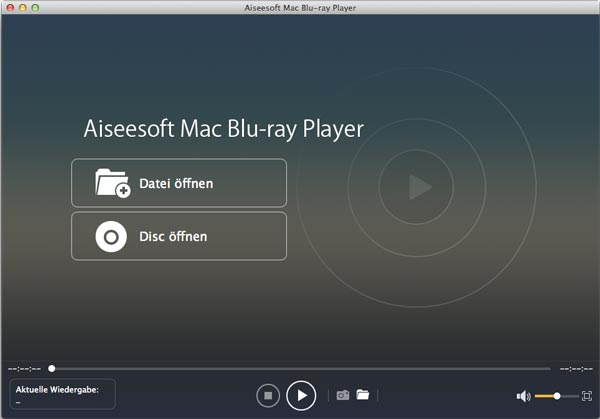
1. Legen Sie Ihre Blu-ray Disc in das Blu-ray Laufwerk ein.
2. Klicken Sie auf "Disc öffnen", um die Blu-ray Disc zu laden.
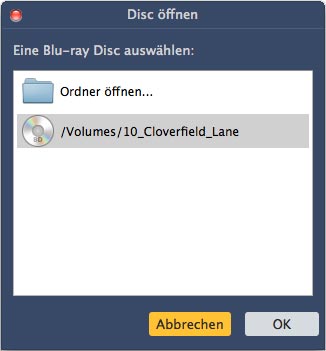
Klicken Sie auf "OK"-Button und spielen Sie Ihre Blu-ray Disk ab.
3. Jetzt unterhalten Sie sich mit dem Full HD 1080p Film.
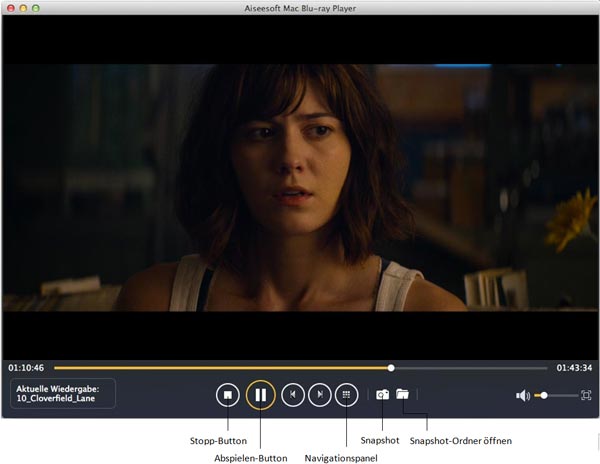
Tipp: Klicken Sie auf den "Stoppen"-Button, um das Abspielen des Videos zu unterbrechen. Klicken Sie auf den "Abspielen"-Button, um das Video weiter wiederzugeben. Klicken Sie auf den "Snapshot"-Button, um Ihre beliebte Bilder aufzunehmen.
1. Einige Optionen werden aktiviert, wenn Sie auf das Navigationspanel am Ende der Oberfläche klicken. Diese Optionen sind wie z.B. Film abspielen, Kapitel, Audio, Untertitel und andere Titels. Die Abspielzeit kann durch Wahl vom Kapitel-Menü eingestellt. Ein befriedigendes Audio Track kann im Audio-Menü gefunden werden.
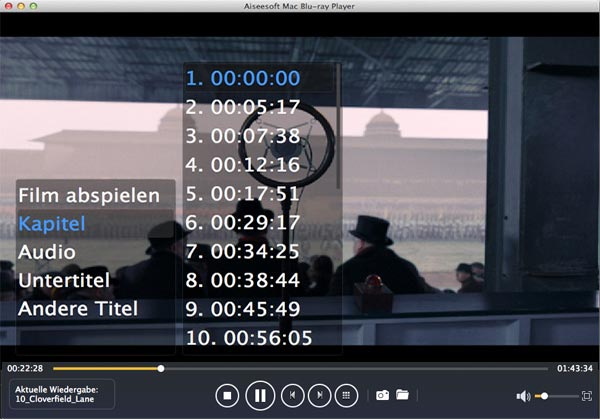
2. Es gibt viele Einstellungsfunktionen auf dem Toolbar. Aus der "Audio" Dropdown-Liste sind Ihnen Audio Track, Audiokanäle und Audio-Gerät vorstellbar. Durch die Einstellung aus der "Video" Dropdown-Liste können Sie den Wiedergabe-Bildschirm an diesen Player anpassen. Außerdem können Sie den Ordner, wo die Snapshots gespeichert werden, selbst auswählen.
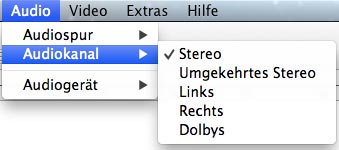
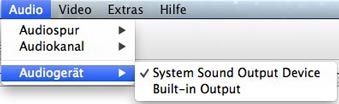
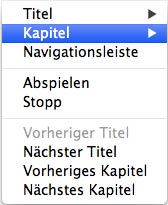
Sie können auch auf den "Datei öffnen"-Button klicken, um die lokale Videodatei hinzuzufügen und abspielen.
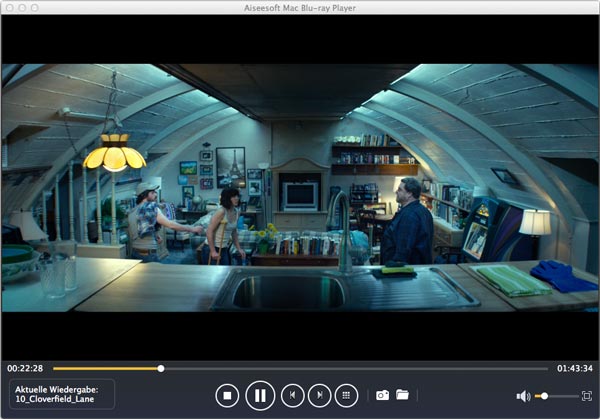
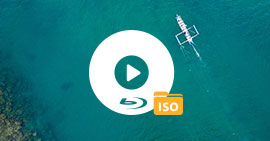
Suchen Sie nach einem Blu-ray ISO Player für Windows und Mac? Möchten Sie Blu-ray ISO Filme auf dem Computer anschauen? Hier finden Sie das beste Tool, das Blu-ray ISO-Dateien abspielen kann.
Zum Thema Media abspielen
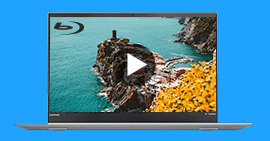
Möchten Sie Blu-ray ISO Filme auf Mac oder PC anschauen? Dazu können Sie der best Blu-ray Player verwenden, um Blu-ray Disc/Datei mit hoheren Qualität abzuspielen.
Zum Thema Blu-ray
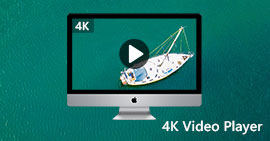
Bleiben Ihre iPad Dateien nach dem Löschen noch im Papierkorb? Hier zeigen wir es Ihnen, wie man iPad Papierkorb gründlich leeren und wiederherstellen.
Zum Thema Media abspielen
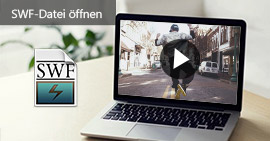
Möchten Sie eine SWF-Datei auf Ihrem Computer oder Handy öffnen, um sie abzuspielen oder zu bearbeiten? Hier finden Sie die zuverlässige Anleitung dazu.
Zum Thema Media abspielen
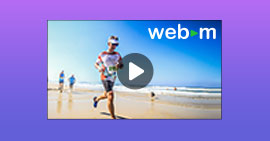
Wie kann man WebM-Dateien direkt auf Android/iPhone/Windows/Mac abspielen? Öffnen Sie WebM-Dateien nicht? Hier können Sie die besten WebM Player finden und downloaden.
Zum Thema Media abspielen
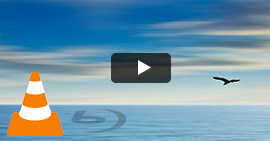
Kann VLC Player gekaufte Bluray Filme abspielen? Und wie? Hier zeigen wir Ihnen, wie man VLC für die Wiedergabe der Blu-ray auf Windows/Mac/Linux einrichten kann.
Zum Thema Media abspielen